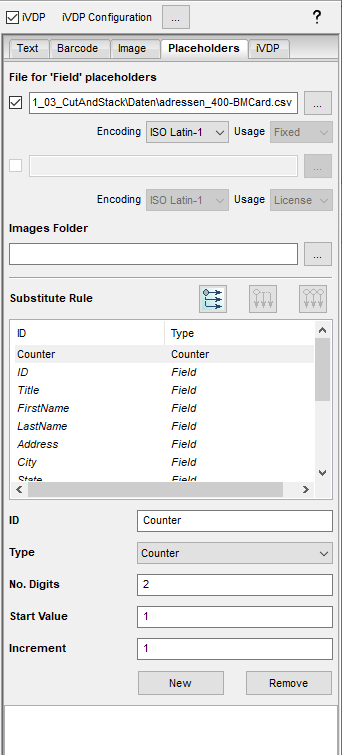
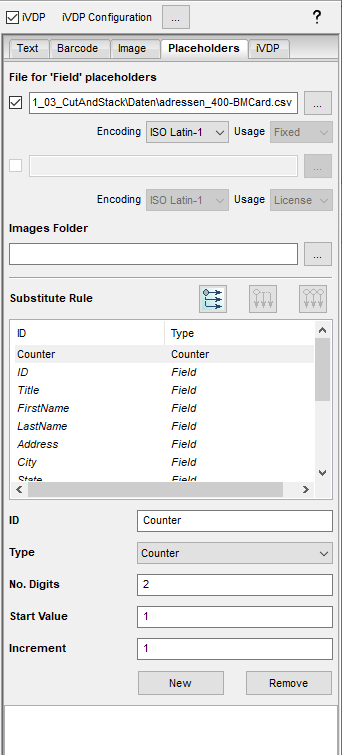
Nella scheda «Jolly» definite i jolly dinamici che volete utilizzare nella scheda «Testo» o «Codice a barre».
I jolly «Counter», «Date» e «Time» sono predefiniti. Potete definire i vostri jolly in modo personalizzato facendo clic sul pulsante «Nuovo» o importarli mediante un file CSV preparato. I jolly possono essere cancellati facendo un clic sul pulsante «Rimuovi».
|
|
Su questo argomento esiste anche un video: Numerazione di duplicazioni. Lista di tutti i tutorial video: Prinect Video Tutorials PDF Toolbox. |
File per jolly del tipo ’Campo’
Potete importare fino a due Tabelle CSV. Dovete accertarvi che le denominazioni utilizzate nelle intestazioni delle colonne siano differenti nei due file. Per iVDP deve essere inoltre selezionato un file di configurazione iVDP corrispondente altrimenti il campo per il secondo file CSV resterà grigio.
Tramite la casella di selezione sulla parte sinistra, potete determinare se i jolly del file CSV devono essere visualizzati.
Nel caso di un nuovo PDF, che finora non è stato modificato nel Barcode & VDP Editor, l’utilizzo dei file di jolly è disattivato standard.
Per l’attivazione, fate clic nella casella di selezione. Fate quindi clic sul pulsante con i tre punti per aprire una finestra di selezione del file. Ora potete selezionare un file delle tabelle nel formato CSV contenente i jolly. Il file CSV deve trovarsi in una directory condivisa (Condivisione utenti: Tutti). Questo è importante soprattutto per iVDP, poiché sia il Barcode & VDP Editor che il server Prinect devono poter accedere al file CSV.
Nel caso di un PDF che è già stato modificato e salvato nel Barcode & VDP Editor, vengono mantenute tutte le informazioni della predefinizione. Il file CSV utilizzato per ultimo viene visualizzato nella finestra di selezione del file. La casella di selezione è attiva o disattivata a seconda dell’ultima impostazione. L’utilizzo dei file di jolly può essere attivato o disattivato oppure può essere selezionato un nuovo file tramite il pulsante con i tre punti.
Dalla lista a discesa, selezionate la codifica utilizzata per il file CSV. Oltre UTF-8 e UTF-16, vengono supportate anche le pagine codice ANSI in modo che non possano essere importati accidentalmente testi contenenti dei caratteri non occidentali.
Tabella dei jolly:
In questa tabella vengono elencati tutti i jolly esistenti. Per più chiarezza, i jolly importati da un file CSV vengono rappresentati in corsivo.
Per modificare le proprietà di un jolly, fate clic sul jolly di vostro interesse.
Identificazione
Questa è la denominazione del jolly sotto la quale esso figura nella lista a discesa «Jolly» della scheda «Testo». Se desiderate creare un nuovo jolly, immettete un nuovo nome per l’identificazione.
Qui selezionate il tipo di jolly desiderato. Avete a disposizione:
•Contatore
Il contatore è composto da una cifra che aumenta di un determinato valore per ogni nuovo record di dati. Questo contatore permette per esempio di numerare i record di dati.
Per questo tipo di jolly potete impostare le seguenti proprietà:
·Numero di posti
Immettete qui da quante cifre (posti) deve essere composto il jolly. Quando il contatore raggiungerà il valore massimo, questo inizierà di nuovo da «0».
·Valore iniziale
Immettete qui il primo valore per il contatore.
·Incremento
Immettete qui il valore che indica di quanto deve essere aumentato il contatore ad ogni passo.
·Separatore
Qui potete scegliere opzionale il separatore che deve essere visualizzato dopo ogni tre cifre. Esempio: 000,000,133
·Regola di sostituzione
Vedi Regola di sostituzione (solo per iVDP).
•Numero casuale
Questo jolly contiene una cifra generata casualmente.
Per questo tipo di jolly potete impostare le seguenti proprietà:
·Numero di posti
Immettete qui da quante cifre (posti) deve essere composto il jolly.
·Separatore
Qui potete scegliere opzionale il separatore che deve essere visualizzato dopo ogni tre cifre.
•Data
Un jolly di questo tipo contiene la data attuale al momento della creazione del file PDF.
Per questo tipo di jolly potete impostare le seguenti proprietà:
·Formato
Qui potete impostare differenti formati di data. Nel campo d’immissione, potete definire il formato con l’aiuto di scorciatoie.
Per fare ciò avete a disposizione le scorciatoie seguenti:
|
|
Jolly |
Significato |
Esempio |
|---|---|---|---|
|
|
Y |
Anno |
YYYY = 2019; YY= 19 |
|
|
M |
Mese |
MM = 07, M = 7 |
|
|
w |
Settimana di calendario |
w = 27 |
|
|
d |
Giorno |
d = 10 |
|
|
u |
Giorno della settimana |
u = 3 (1=da lunedì a 7= domenica) |
|
|
H |
Ora (0-23) |
H = 21 |
|
|
h |
Ora am/pm (1-12) |
h = 09 |
|
|
m |
Minuto |
m = 30 |
|
|
s |
Secondo |
s = 55 |
|
|
a |
Marcatore AM/PM |
PM |
|
|
|
||
|
|
Esempio con separatore: |
yy.MM.dd - HH:mm:ss = 19.07.10 - 21:30:55 |
|
|
|
Testi liberi tra apostrofi: |
’Ora’ |
|
·Spostamento
Se il jolly non dovesse contenere la data attuale, potete impostare qui lo spostamento in giorni. Sono possibili sia valori positivi che negativi.
•Ora
Un jolly di questo tipo contiene l’ora attuale al momento della creazione del file PDF.
Per questo tipo di jolly potete impostare le seguenti proprietà:
·Formato
Qui potete scegliere tra la visualizzazione di 12 o 24 ore e specificare se devono essere visualizzati anche i secondi o no.
·Spostamento
Se il jolly non dovesse contenere l’ora attuale, potete impostare qui lo spostamento in secondi. Sono possibili sia valori positivi che negativi.
•Testo
In questo jolly, potete immettere un valore qualsiasi. Per questo tipo di jolly potete impostare le seguenti proprietà:
·Testo
Il testo può essere composta da lettere, cifre e caratteri speciali.
•Campo
Un jolly, letto tramite un file CSV è sempre del tipo «Campo».
Potete contrassegnare più jolly e impostare la seguente proprietà per tutti in una volta:
·Voce vuota consentita
Qui impostate cosa deve accadere se un record di dati per questo jolly è vuoto.
No: Se il record di dati è vuoto, al suo posto viene visualizzata la denominazione del jolly: $[Platzhalter] - a condizione che il tipo di codice a barre sia in grado di codificare anche questi caratteri (p.es. codici QR). I codici a barre per i quali ciò non è possibile (p.es. EAN-13), vengono riempiti con zeri (0).
Sì: I record di dati vuoti vengono nascosti. Piuttosto che visualizzare un codice a arre errato, non viene visualizzato nessun codice a barre.
·Maiuscolo/minuscolo
Se volete far uscire il testo completo del jolly in maiuscolo o in minuscolo, potete scegliere qui l’impostazione corrispondente. Con «Invariato», maiuscolo e minuscolo della sorgente di ingresso vengono mantenuti.
Nuovo
Fate clic su questo pulsante per creare un nuovo jolly. Se esiste già un altro jolly con la stessa identificazione, viene aggiunto al nome «_01».
Rimuovi
Se volete cancellare un jolly, selezionatelo nella tabella e fate poi clic su questo pulsante.
Regola di sostituzione (solo per iVDP)
Se invece di un PDF/VT volete creare un file iVDP, contrassegnate la casella di selezione «iVDP» nella barra degli strumenti in alto.
In questo caso, tramite la regola di sostituzione potete comandare in quale modo tutti i jolly devono essere incrementati al momento dell’uscita sul cilindro di stampa.
Sono disponibili le regole di sostituzione seguenti:
|
|
|
Esempio di un «contatore» sulla pagina: |
||||||||||
|
|
Riga per riga
|
1 |
2 |
3 |
|
7 |
8 |
9 |
|
13 |
14 |
15 |
|
4 |
5 |
6 |
|
10 |
11 |
12 |
|
15 |
17 |
18 |
||
|
|
|
|
|
|
|
|
|
|
|
|
|
|
|
|
Colonna per colonna |
1 |
7 |
13 |
|
3 |
9 |
15 |
|
5 |
11 |
17 |
|
2 |
8 |
14 |
|
4 |
10 |
16 |
|
6 |
12 |
18 |
||
|
|
|
|
|
|
|
|
|
|
|
|
|
|
|
|
Gruppo per gruppo |
1 |
3 |
5 |
|
7 |
9 |
11 |
|
13 |
15 |
17 |
|
2 |
4 |
6 |
|
8 |
10 |
12 |
|
14 |
16 |
18 |
||